Az F4V az új flash videó, amely hasonló az MP4-hez. Ezenkívül ez a flash videó jobb minőségű, és jobban elterjedt a különböző webhelyeken, mint az FLV. Azonban annak ellenére, hogy hasonló az MP4-hez, még mindig hiányzik az eszközkompatibilitás. Ahol a fájl megnyitásához szükséged lesz egy F4V lejátszóra. Ami a gyakorlatot illeti, jobb lenne átalakítani az F4V-t, mint kinézni és beszerezni egy ismeretlen lejátszót, igaz?
Az MP4 mellett a MOV kimenetként is kiváló választás, hiszen kiváló minőséget tartalmaz, kiváló kompatibilitást minden Apple és Windows eszközzel. Emiatt ez a cikk elvezeti Önt a hatékony és problémamentes FLV–MOV konverterekhez.
1. rész. Ismerje meg az F4V-t és a MOV-t
Mi az F4V?
Az F4V az Adobe Flash legújabb típusú flash videója. Ezenkívül elsősorban az online filmek streamelésére használják, jobb videóminőséggel, mint az FLV, mivel képes H.264 videók kodekek tárolására. Ezenkívül hasonlóképpen MP4-ként azonosítják, mivel az Apple Quicktime ISO MP4 formátumán alapul.
Mi az a MOV?
A MOV viszont a QuickTime keretrendszer szabványos videóformátuma. Ezenkívül ez a multimédiás fájltároló több hang-, videó- és feliratsávot is tartalmazhat. Az F4V-hez hasonlóan a videó minősége is tagadhatatlanul jó, remek harmóniában minden Apple és Windows alapú készülékkel.
2. rész: F4V konvertálása MOV-vé a valaha volt legnemesebb videokonverterrel
Nagyszerűsége mellett lehetővé teszi a csoportos F4V-ből MOV-fájlokká konvertálást egy 30-szor gyorsabb konverziós folyamaton belül Windowson, Macen és még Linuxon is! Hát nem csodálatos? Ezért az alábbi részletes lépéseket követve kiválóan alakítsuk át az említett fájlokat.
- 12 speciális szerkesztési kategóriából áll a videók javítása érdekében.
- Készítsen F4V és MOV filmeket és videokollázsokat egy pillanat alatt.
- Gyorsítási technológiával rendelkezik, amely 30-szor gyorsabban konvertál, mint mások.
- A kötegelt konvertálással rendkívül gyorsan és gyorsan működik.
- Hatalmas támogatással rendelkezik számos fájlformátumhoz.
- Mac, Windows és Linux operációs rendszer támogatja.
1. lépésTöltse le és futtassa a szoftvert
Feltétlenül telepítse a szoftvert a készülékére. Kattintson a számítógépének megfelelő letöltés gombra, majd indítsa el, és kezdje el az F4V-t MOV-vé konvertálni.
2. lépésImportálja az F4V fájlokat
Fogd és vidd őket a felületre, vagy kattints a Fájlok hozzáadása gombot a fájlok importálásakor. Nyugodtan töltsön fel annyi fájlt, amennyit csak akar.
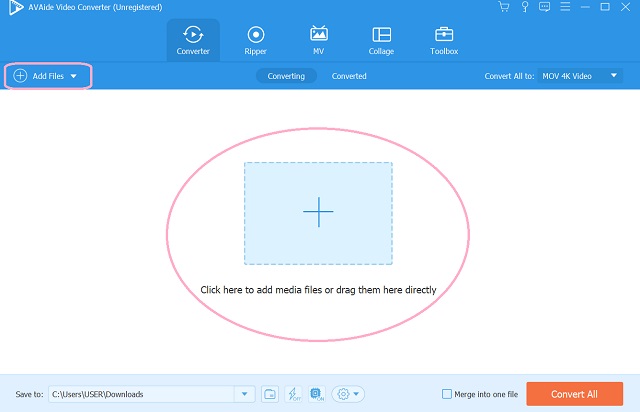
3. lépésÉrje el a MOV fájlokat
Állítsa be a fájlokat a célformátumra. Kattints a Nyíl legördülő listája Mindent konvertálni erre az új ablakban válassza ki a MOV-t a alatt Videó. Ezután a változtatások eléréséhez nyomja meg a választott felbontást.
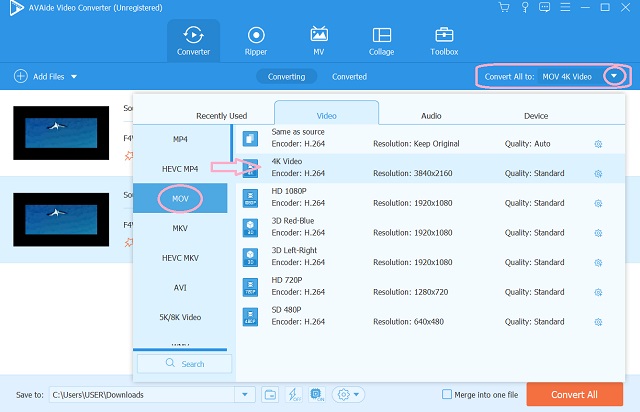
4. lépésTovábbi beállítások (opcionális)
A fájl szerkesztését a gombra kattintva választhatja ki Olló vagy a Csillag ikonok a fájlban. Ezenkívül előre meghatározhatja azt a mappát, amelyre át szeretné irányítani a konvertált fájlokat az átalakítás után. Csak kattintson a Mentés ide részt a felület alján.
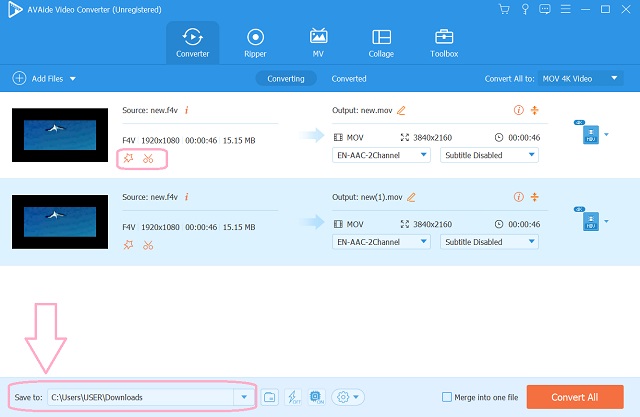
5. lépésSzabadon konvertálja az F4V-t MOV-ba
Ha minden készen van, végre megnyomhatja a gombot Összes konvertálása gomb. Várja meg gyorsan, amíg az átalakítási folyamat befejeződik, majd ellenőrizze a kiválasztott mappát.
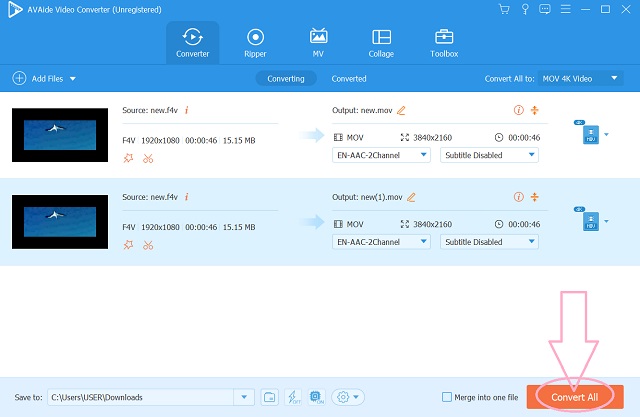
3. rész. A legjobb 3 ingyenes F4V–MOV videokonverter
Top 1. AVAide Ingyenes MOV Converter Online
A szoftveren kívül ez AVAide Ingyenes MOV Converter Online a legjobb ingyenes online konverter. Ezenkívül a legproblémamentesebb eljárással rendelkezik, mivel ez egy hirdetés- és vízjelmentes eszköz. Ezen túlmenően ez a webalapú eszköz biztonsági technológiával érkezik, amely éberen őrzi fájljait és adatait, ha biztonságról van szó. Megtanulni hogyan konvertálja az F4V-t MOV-ba online az alábbi lépésekkel.
1. lépésTöltse fel az F4V fájlokat
A főoldalon nyomja meg a gombot HOZZÁ FÁJLJAIT és kezdje meg az indító beszerzését. A fő felületen nyomja meg a gombot Fájl hozzáadása több F4V-fájl importálásához tömeges átalakításhoz.
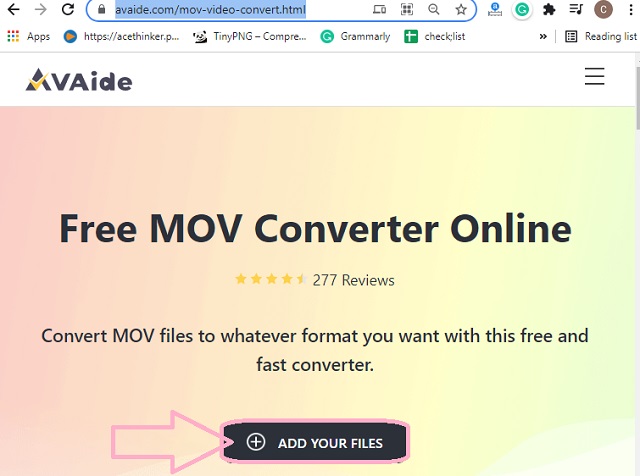
2. lépésÁllítsa a Fájlokat MOV-ra
Nyomja meg az egyes fájlokat, és közvetlenül mozgassa az egeret a felület alján, hogy kattintson a MOV formátumra. Ugyanezt tegye a többi fájl esetében is.
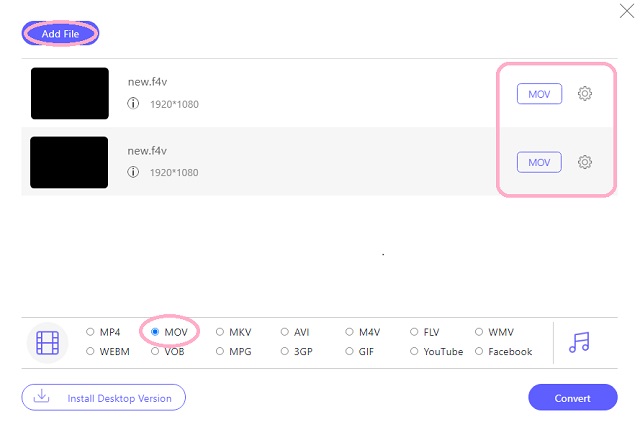
3. lépésÁllítsa be a fájlok felbontását (opcionális)
Szabadon módosíthatja a kimenetek felbontását a gomb megérintésével Beállítás a feltöltött fájl ikonját. Ezúttal az ablakban megjelenő egyéb beállításokat is módosíthatja.
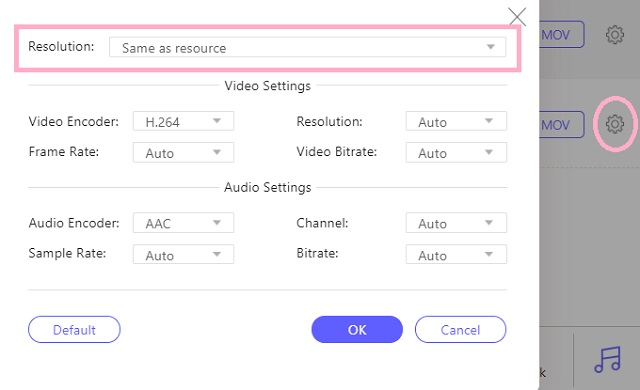
4. lépésAlakítsa át az F4V-t MOV-fájlokká most
Kattints a Alakítani gombot az átalakítási folyamat elindításához. A folyamat megkezdése előtt azonban ki kell választania egy mappát a kimenetek céljára.
- Nincs szükség szoftver telepítésére.
- Regisztráció nem szükséges. Ingyenes szolgáltatás biztosított.
- Nincs méretkorlátozás. Teljesen korlátlan.
- Beépített beállító szerszámmal.
- A fájlokat tömegesen konvertálja.
- Nincs internet, nincs szolgáltatás.
- Nem sikerült egyszerre beállítani a fájlokat.
Top 2. FreeFileConvert
A FreeFileConvert egy másik online konverter, amellyel nagyon megvalósítható módon konvertálhatja videóit, hangjait, képeit, e-könyveit és dokumentumait. Ezen túlmenően, hatalmas támogatással rendelkezik a különböző bemeneti és kimeneti formátumokhoz, ami növeli az F4V–MOV konverter rugalmasságát.
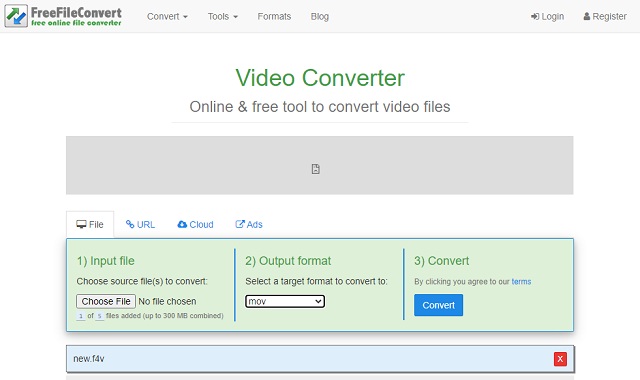
- Nincs szükség telepítésre.
- Különféle konverziós kategóriákat kínál.
- A fájlformátumok széles skáláját támogatja.
- Támogatja a tömeges átalakítást.
- A fájlok mérete legfeljebb 300 MB lehet.
- Ez nem egy reklámmentes program.
- Internet függő
- Nincsenek beállítások.
Top 3. FreeConvert
Lehet, hogy unalmasnak tűnik, de ez az Online Converter rendelkezik azzal, ami ahhoz kell, hogy kiváló online videokonvertáló legyen. A korábbi eszközökhöz hasonlóan ez is megvalósítható és rugalmas. Ezenkívül szolgáltatása magában foglalja a könyvek, képek, archívumok stb. konvertálását, valamint a biztonságos és egyszerű navigációt. Ezért az Online Converter a felhasználók egyik legjobb választása konvertálja az F4V-t MOV-ba online.
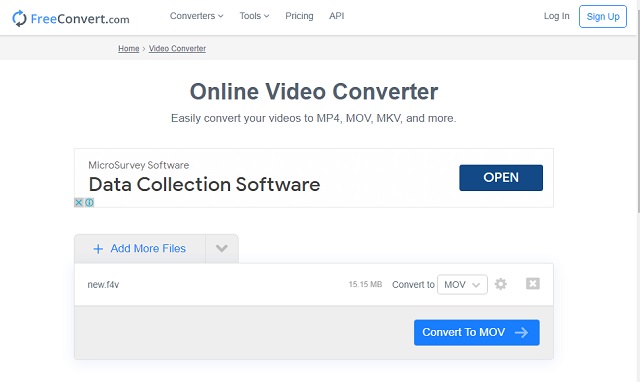
- Ez egy sokoldalú eszköz.
- Beépített beállítási eszközzel rendelkezik.
- Nincs szükség telepítésre
- Az ingyenes szolgáltatás napi 25 konverziót korlátoz.
- Internet nélkül nem érheti el.
- Az átalakítási folyamat nem olyan gyors, mint a többi.
4. rész. GYIK az F4V-vel és a MOV-val kapcsolatban
Milyen kodeket használ a MOV fájl?
A MOV fájlok az MPEG-4 kodeket használják tömörítésükhöz. Ezért az MP4 formátumtól eltérően a MOV nagyobb fájlmérettel rendelkezik.
Mi az F4V szabványos audiokodekje?
Az F4V fájlok az ACC-t használják szabványos hangként a tömörítéshez, ezért ez a formátum kiváló hangminőséggel rendelkezik.
Átalakíthatom az F4V-t MOV-vé az iPhone-ommal?
Igen, mivel néhány ingyenes online konverter elérhető az iPhone-nal.
Az olyan fájlok, mint az F4V, megmutatják felsőbbrendűségüket online, de offline lejátszáskor gyengébbek. Az átalakítás megoldhatja ezt a fajta körülményt. Ezért fontolja meg a fent bemutatott fantasztikus konverterek használatát, mivel ezek nem csak a jelentős MOV-kimeneteket biztosítják, hanem bármilyen kimenetet is, bármilyen helyzetben.
A teljes videó eszköztár, amely több mint 350 formátumot támogat a veszteségmentes minőségben történő konvertáláshoz.
Konvertálás MOV-ba
- MP4 konvertálása MOV-ba
- AVI konvertálása MOV-ba
- MPEG konvertálása MOV-ba
- SWF konvertálása MOV-ba
- MTS konvertálása MOV-ba
- Konvertálja a WEBM-et MOV-ba
- M4V konvertálása MOV-ba
- FLV konvertálása MOV-ba
- VOB konvertálása MOV-ba
- MKV konvertálása MOV-ba
- Konvertálja a WMV-t MOV-ba
- Konvertálja a DivX-et MOV-ba
- F4V konvertálása MOV-ba
- Konvertálja az MXF-et MOV-ba
- Konvertálja a 3GP-t MOV-ba
- Az RMVB konvertálása MOV-ba
- Konvertálja az XviD-t MOV-ba



 Biztonságos letöltés
Biztonságos letöltés


